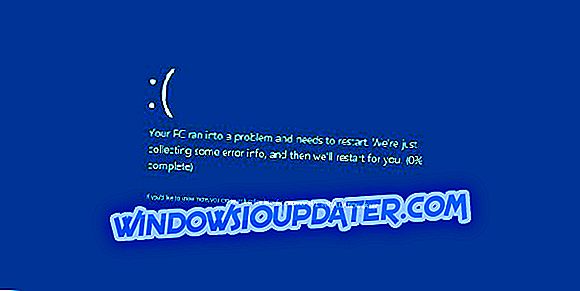Оутлоок је витални део Мицрософт радног простора који користе милиони задовољних корисника. Обједињавањем е-маил клијента са календаром и задацима, Оутлоок ревамп је поздрављен као позитивна промјена и корак напријед сигурно. Када ради, ради одлично, како за кућне тако и за професионалне кориснике. С друге стране, када не успе, пропада.
Чини се да је то случај са Оутлоок састанцима који се, на основу многих корисничких извештаја, не ажурирају у календару. Побринули смо се да бацимо мало светла и пружимо могућа решења за ово доле.
Како поправити проблеме са ажурирањем са састанцима Оутлоок календара
Употреба програма Оутлоок за постављање састанака са вашим контактима је прилично уобичајена и прилично корисна функција. То је важан део софтвера за толико корисника који захтевају организацију и распоређивање, укључујући састанке са било ким из ваше листе контаката.
Да би био још бољи, Оутлоок је мултиплатформско решење тако да се може синхронизовати на мноштво уређаја, рачунара и паметних телефона. У овој области постоји велика конкуренција, али изгледа да је Мицрософт погодио софт спот са програмом Оутлоок.
С друге стране, све се распада ако Оутлоок не синхронизује или ажурира састанке у календару. Ово је, наизглед, озбиљан проблем за велики број корисника. Најгоре је то што су ове појаве селективне.
Планирани састанци се ажурирају на неким уређајима, а не на другима. Ово постаје необично када заказани састанци успешно ажурирају промене на веб-заснованом Оутлоок-у, док десктоп апликација то не успе.
Тренутно не постоје званична решења компаније Мицрософт, али можемо да предложимо неколико корака заснованих на верзији апликације. За десктоп апликацију можете покушати да покренете две команде. Прва би требало да поништи поставке роминга, док ће друга ресетовати обраду клијента.
Оутлоок за десктоп
Да бисте покренули ова два, пратите следеће кораке:
- Отворите Виндовс траку за претрагу и копирајте следећу команду:
- Оутлоок.еке / цлеанроамедпрефс
- Притисните ентер. Ако то не успе, покушајте да копирате ову команду и притисните Ентер после:
- Оутлоок.еке / снифф
- Отворите Виндовс траку за претрагу и копирајте следећу команду:
Оутлоок за веб
- Обриши кеш прегледача.
- Одјавите се и поново се пријавите.
- Испробајте алтернативни прегледач.
- Одгодите састанак.
С тим речима, можемо закључити овај чланак. Надајмо се да су вам ови кораци помогли да ријешите проблем. Ако је то случај, реците нам у одељку за коментаре испод.